win11电脑锁屏桌面 win11系统锁屏界面设置教程
更新时间:2025-01-02 12:44:02作者:xtang
Win11系统的锁屏界面是我们经常会接触到的一个功能,它不仅可以保护我们的电脑隐私安全,还能让我们在锁屏时欣赏到美丽的桌面壁纸,有些人可能对Win11系统的锁屏界面设置不够熟悉,不知道如何进行个性化的调整。在本文中我们将为大家详细介绍Win11电脑锁屏桌面的设置方法,让您轻松打造属于自己的独特锁屏界面。
方法如下:
1.在桌面空白区域进行单机,选择个性化,进入个性化设置界面
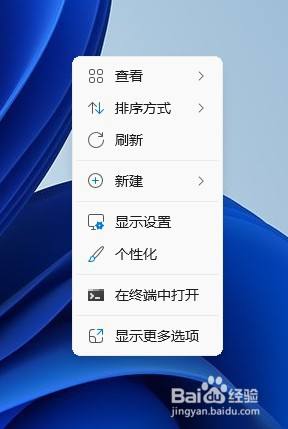
2.进入个性化设置界面后,找到锁屏界面按钮,并进行点击
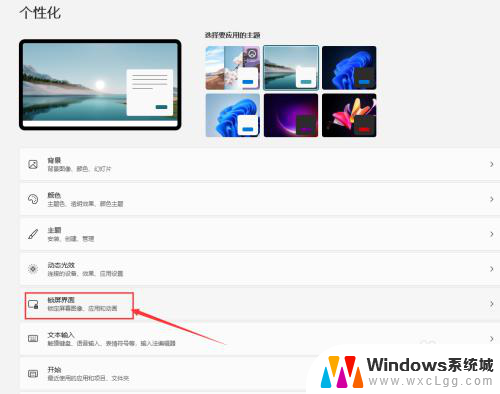
3.单机锁屏界面后的Windows聚焦下拉按钮,可以设置使用图片或者幻灯片播放模式作为锁屏界面图片
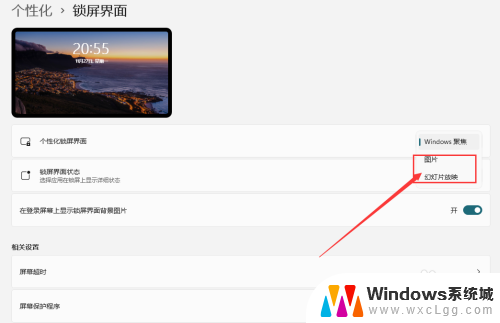
4.单机锁屏界面状态后的下拉按钮,我们可以选择锁屏界面显示的内容:包括日历、天气、邮件等。
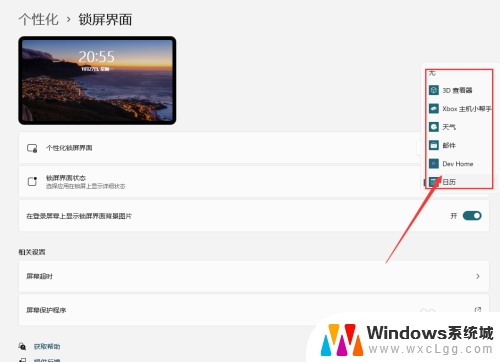
5.单机相关设置中的屏幕超时按钮,我们会打开电源界面。在这里我们可以设置锁屏启动的时间和睡眠时间
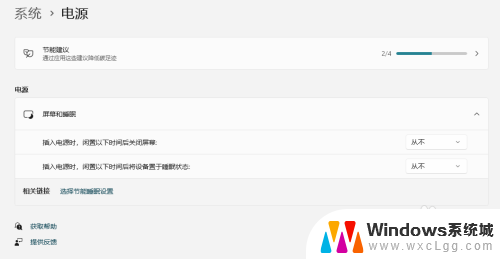
以上就是win11电脑锁屏桌面的全部内容,有出现这种现象的小伙伴不妨根据小编的方法来解决吧,希望能够对大家有所帮助。
win11电脑锁屏桌面 win11系统锁屏界面设置教程相关教程
-
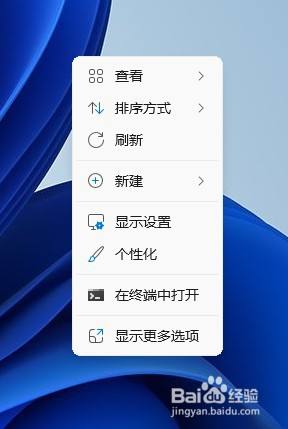 win11锁屏界面没法设置 win11系统如何禁用锁屏界面
win11锁屏界面没法设置 win11系统如何禁用锁屏界面2025-01-14
-
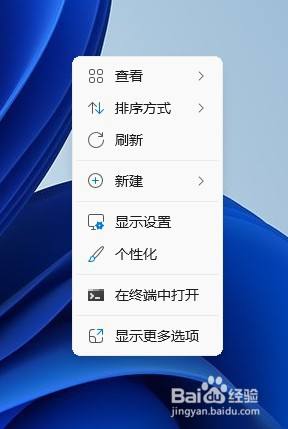 win11的锁屏在哪里 Win11系统锁屏界面怎么设置
win11的锁屏在哪里 Win11系统锁屏界面怎么设置2024-11-18
-
 win11锁屏设置在哪里 Win11系统锁屏界面设置方法
win11锁屏设置在哪里 Win11系统锁屏界面设置方法2025-01-19
-
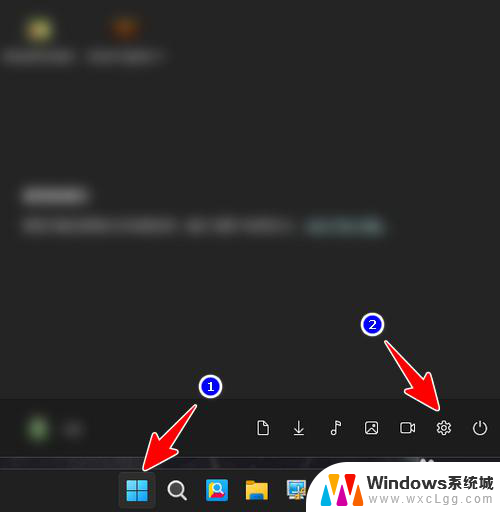 win11锁屏界面状态不显示天气 Win11锁屏天气信息设置方法
win11锁屏界面状态不显示天气 Win11锁屏天气信息设置方法2025-01-10
-
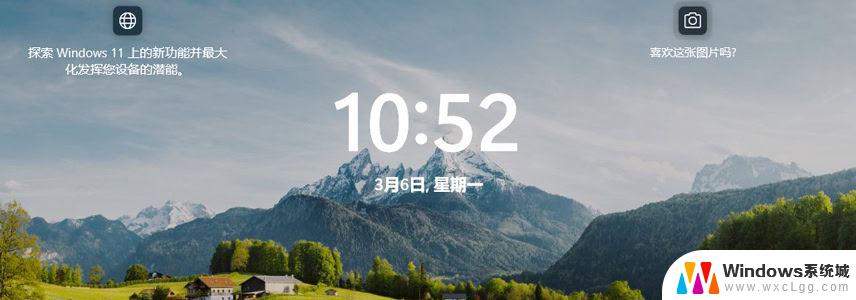 win11锁屏界面显示天气 Win10/11 锁屏天气显示设置方法
win11锁屏界面显示天气 Win10/11 锁屏天气显示设置方法2024-12-18
-
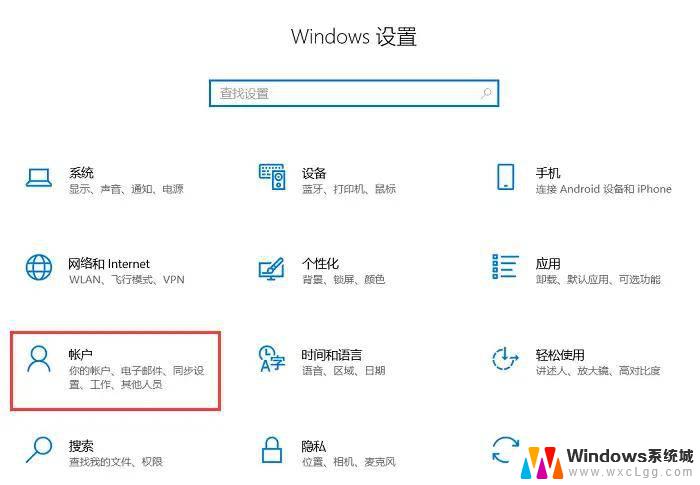 怎么改电脑win11锁屏密码设置 电脑屏幕锁设置教程
怎么改电脑win11锁屏密码设置 电脑屏幕锁设置教程2024-11-07
- win11进系统锁屏 Win11开机直接进入桌面方法
- win11桌面实时天气 Win10/11 锁屏天气怎么设置
- win11锁频后怎么保持屏幕长亮 win11屏幕常亮设置教程
- win11怎么设置成win10界面 如何在Win11系统中设置为Win10的界面
- win11直接改文件后缀 win11文件后缀修改教程
- win11怎么查看电脑的物理地址 电脑物理地址查询方法
- win11屏幕和休眠不按设置 win11禁止休眠设置方法
- window11 忘记密码 笔记本电脑忘记密码怎么办快速解决
- win10怎么删除更新win11的文件 win11如何删除更新文件
- windows11关闭ipv6 Windows11 怎么屏蔽 ipv6
win11系统教程推荐
- 1 win11直接改文件后缀 win11文件后缀修改教程
- 2 window11 忘记密码 笔记本电脑忘记密码怎么办快速解决
- 3 win10怎么删除更新win11的文件 win11如何删除更新文件
- 4 win11找不到别人的共享打印机 win11无法共享打印机的解决方法
- 5 重置 win11的网络 Win11网络重置步骤
- 6 联想win11系统清理c盘 win11清理c盘垃圾步骤
- 7 win11excel调行高卡死 excel打开很卡怎么办
- 8 win11新电脑设置不更新系统 windows11系统不更新怎么办
- 9 win11连接电视投屏 win11投屏到电视机操作步骤
- 10 win11怎么设置任务栏不自动合并 Win11任务栏不合并显示怎么设置